O Portabilizer é um software capaz de criar programas portáteis de forma muito simples e descomplicada.
É cada vez mais comum portabilizar programas para usa-los fora de casa no pen drive ou mesmo para diminuir seu tamanho.
Para usar este software basta criar uma pasta com o programa a ser “portabilizado”, abrir o Portabilizer e seguir a imagem acima.Note que ícone deve estar em formato “.ico”, use o convertico.com para converter imagens .png para .ico
7 - No campo “Enter launch target”, copie o endereço completo do inicializador do programa contido na pasta criada na área de trabalho (por exemplo: C:\Desktop\Flock\flock.exe)
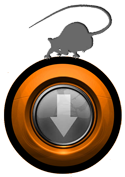
Download Link Direto:


É cada vez mais comum portabilizar programas para usa-los fora de casa no pen drive ou mesmo para diminuir seu tamanho.
Para usar este software basta criar uma pasta com o programa a ser “portabilizado”, abrir o Portabilizer e seguir a imagem acima.Note que ícone deve estar em formato “.ico”, use o convertico.com para converter imagens .png para .ico
Tamanho: 793 KB
Para: Windows XP, Vista e 7.
2 - Instale o Portabilizer em seu PC (O processo de instalação é simples...)
3 - Agora como o Portabilizer instalado, crie uma pasta na área de trabalho (Desktop) do seu PC com o nome do programa que vai virar portáti, feito isso procure a pasta de arquivos do programa em seu computador, normalmente fica em C: > Arquivos de Programas.
4 - Depois que achar a pasta de arquivos do programa que você deseja tornar portátil, copie todo o conteúdo que estiver dentro dela e cole na pasta que foi criada na área de trabalho (Desktop).
5 - Agora abra o Portabilizer!
6 - No campo “Enter program name”, digite o nome do programa.
8 - É preciso ainda selecionar um ícone para a versão a ser criada. Esta imagem deve estar em formato ICO para ser utilizada
9 - Finalizada a escolha da imagem, selecione a pasta de saída (“Output Folder”), que deve ser a mesma criada em seu desktop.
10 - Após toda esta configuração, clique em “Start” e aguarde.
Depois de concluído o processo pelo programa, copie a pasta que você criou para o seu pen drive e então seus programas poderão ser usados em qualquer computador, sem instalação.
9 - Finalizada a escolha da imagem, selecione a pasta de saída (“Output Folder”), que deve ser a mesma criada em seu desktop.
10 - Após toda esta configuração, clique em “Start” e aguarde.
Depois de concluído o processo pelo programa, copie a pasta que você criou para o seu pen drive e então seus programas poderão ser usados em qualquer computador, sem instalação.
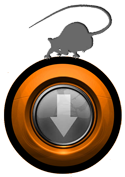
Download Link Direto:
















Nenhum comentário:
Postar um comentário